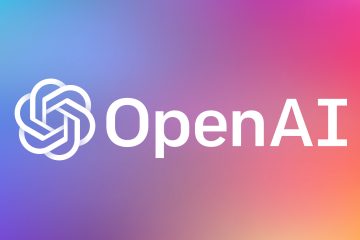Cara Mematikan Label di Google Maps
Device Links
Label adalah fitur Google Maps yang sangat diperlukan untuk membantu kita menemukan tempat dengan mudah. Namun, peta yang berisi pin dan bendera ke mana pun Anda melihat dapat sangat mengganggu saat Anda hanya mencoba untuk bernavigasi.
Menonaktifkan Label Google Maps akan membantu Anda melihat rute dengan lebih jelas, namun menemukan jalan untuk melakukannya dapat menantang. Sayangnya, Google tidak mengizinkan Anda menyembunyikan/menghapus label yang disertakan sebelumnya dalam tampilan”Default”, tetapi Anda dapat menyembunyikan label khusus jika ingin menghapusnya. Itu juga tidak membantu dengan citra arah rute karena ini juga menghapusnya.
Tetap saja, seperti yang disebutkan sebelumnya, Anda BISA menambah dan menghapus label khusus yang Anda buat. Pada akhirnya, peta Google tanpa label hanya dapat bermanfaat bagi mereka yang menginginkan visual bersih dari area tertentu. Terlepas dari itu, inilah yang dapat dan tidak dapat Anda lakukan dengan label di Google Maps.
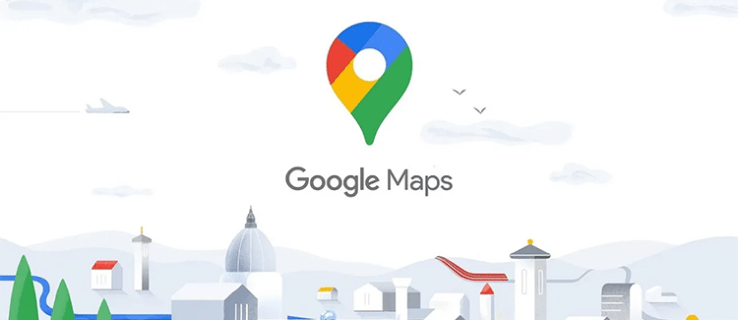
Apa Itu Label Khusus di Google Maps?
Bila Anda buka Google Maps, Anda mungkin melihat pin di mana-mana. Ini adalah pin yang disertakan sebelumnya dengan label. Anda dapat menyimpannya ke daftar khusus untuk dijelajahi nanti. Namun, memberi label ulang pada pin adalah cara lain yang efektif untuk mengategorikan dan mengatur tempat.
Label adalah fitur Google Maps yang kurang dikenal yang dapat membuat hidup Anda lebih mudah. Memberi label pada suatu tempat akan memberinya tag Anda sendiri sehingga Anda dapat mencarinya lebih cepat. Fitur ini berguna untuk lokasi yang sering Anda kunjungi. Anda tidak perlu memasukkan nama atau alamat tempat setiap saat. Cukup telusuri label dan pilih situs dari daftar.
Anda dapat memberi label pada pin yang ada di peta atau menambahkan pin yang sama sekali baru. Pin Google Map dengan label adalah pin yang tidak dapat Anda sembunyikan tanpa menghapus semuanya sekaligus, beserta citra rute. Kata”citra”digunakan karena Anda masih bisa mendapatkan petunjuk arah teks—hanya bukan rute berwarna pada peta. Google akan menawarkan label otomatis seperti”Rumah”dan”Kantor”, tetapi Anda juga dapat membuat label kustom.
Label adalah sistem organisasi pribadi, jadi hanya Anda yang melihatnya. Anda mungkin tidak ingin label muncul di layar Anda dalam beberapa situasi, terutama jika bersifat pribadi.
Cara Mematikan Label di Google Maps di PC
Label Google Maps pribadi Anda dan pin lainnya dapat mengganggu saat Anda membutuhkan peta yang bersih. Sayangnya, Google tidak membuatnya mudah untuk menyembunyikan apa yang Anda inginkan. Anda harus melakukannya nonaktifkan SEMUA label Google untuk menghapus label Anda sendiri. Dan sekali lagi, itu juga menonaktifkan grafik arah. Anda juga dapat menggunakan solusi atau menghapus yang pribadi/khusus.
Nonaktifkan Semua Label di Lapisan
Jika Anda memerlukan tampilan bebas label dari area mana pun, Anda dapat dengan mudah mengaktifkan opsi ini di pengaturan Detail Peta saat memilih tampilan”Satelit”. Selain itu, ini juga akan menghapus nama jalan, tetapi terkadang masih dapat membantu.
Buka “Google Maps“ di browser Anda. Anda juga dapat mengaksesnya dari laman utama Google Chrome dengan mengeklik menu “sembilan titik” di sebelah kiri ikon profil Anda.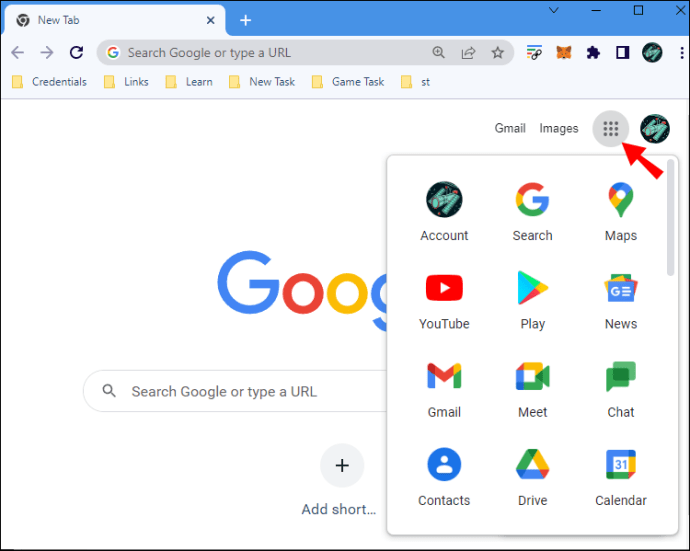 Arahkan kursor ke “Lapisan” menu di pojok kiri bawah layar.
Arahkan kursor ke “Lapisan” menu di pojok kiri bawah layar.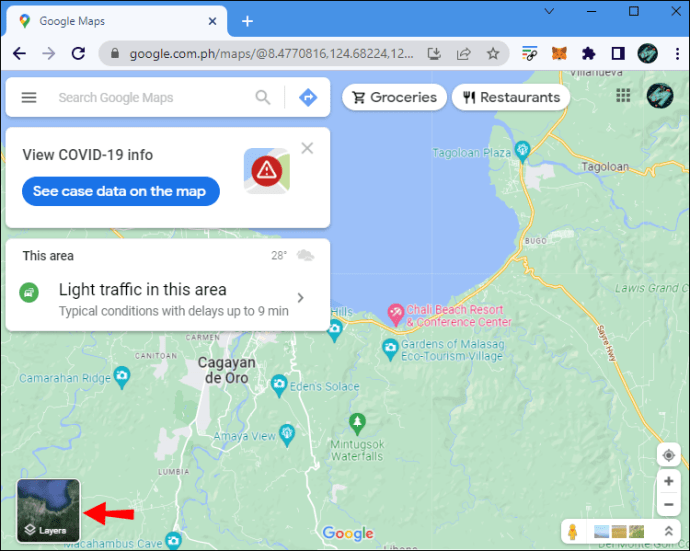 Klik “Lainnya” untuk membuka menu “Detail Peta”.
Klik “Lainnya” untuk membuka menu “Detail Peta”.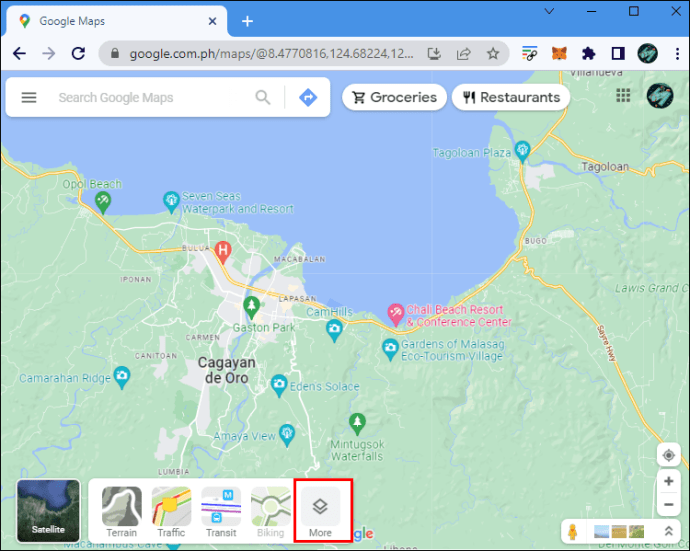 Di bawah “ Jenis Peta”, klik tampilan “Satelit”, lalu hapus centang pada kotak “Label” untuk menghapus semua label.
Di bawah “ Jenis Peta”, klik tampilan “Satelit”, lalu hapus centang pada kotak “Label” untuk menghapus semua label.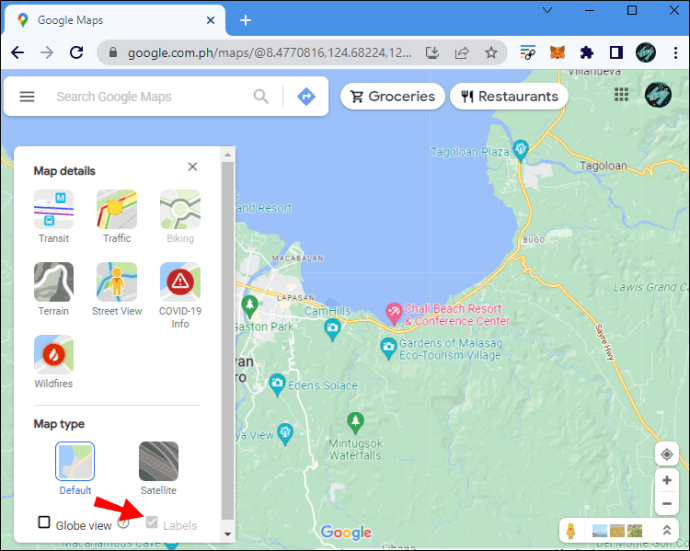
Catatan: Kotak centang”Label”akan berwarna abu-abu dan tidak dapat dicentang jika Anda menggunakan tampilan”Default”. Pilih “Satelit”untuk mengaktifkan opsi “Label”.
Sembunyikan Label Google Maps Kustom menggunakan PC
Anda tidak dapat menyembunyikan label dan pin Google yang disertakan sebelumnya tanpa menyembunyikan semua mereka, termasuk yang adat. Namun, Anda BISA menyembunyikan pin khusus dengan label menggunakan Mode Penyamaran untuk membantu membersihkan peta.
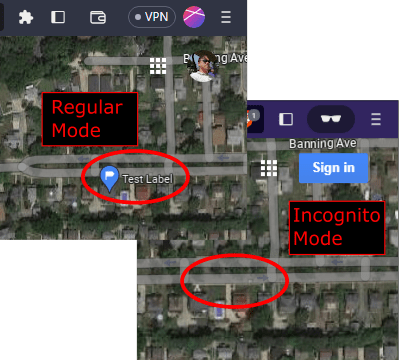
Akses Google Maps dalam Mode Penyamaran
Menonaktifkan semua label membuat peta sulit digunakan. Anda mungkin menginginkan foto Google Maps yang jelas hanya dengan nama jalan dan pin, tanpa Label pribadi Anda. Untuk membuka Google Maps dengan Label Anda disembunyikan, coba mode penyamaran.
Luncurkan browser Anda dan buka jendela pribadi/penyamaran.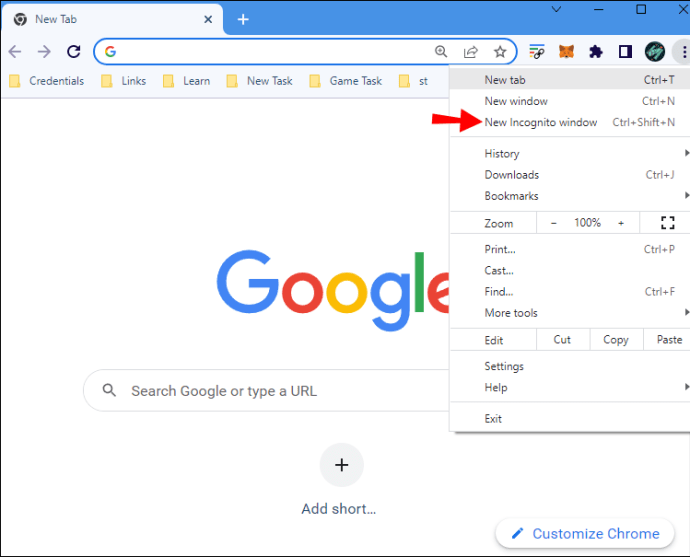 Buka Google Maps. Pastikan Anda tidak masuk ke akun Google Anda. Anda akan melihat tautan”Masuk”tetapi jangan mengekliknya.
Buka Google Maps. Pastikan Anda tidak masuk ke akun Google Anda. Anda akan melihat tautan”Masuk”tetapi jangan mengekliknya.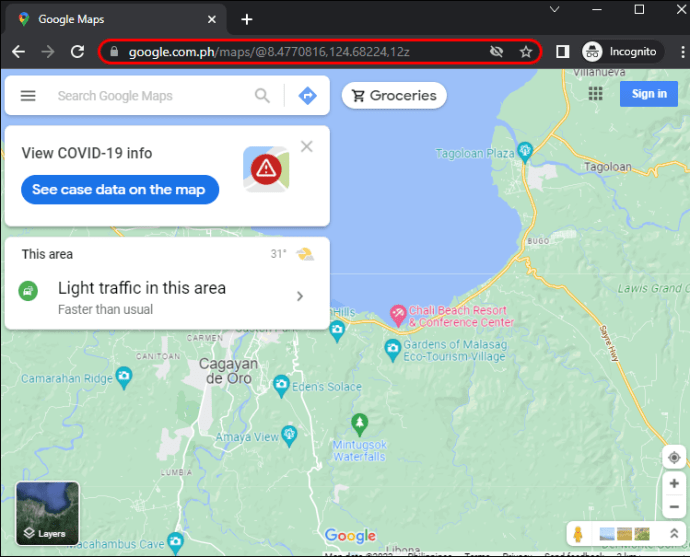
Tidak ada yang Anda simpan sebelumnya akan muncul di peta tanpa masuk ke akun Anda, tetapi Anda tetap akan dapat menggunakan fungsi lain.
Gunakan Gaya Peta Google
Jika Anda memerlukan kontrol lebih atas apa yang muncul di peta, Anda dapat membuat peta yang dipersonalisasi menggunakan aplikasi Gaya Peta Google, tetapi Anda harus mengambil tangkapan layar peta. Baru-baru ini, Google mengupgrade ke penataan gaya peta berbasis Cloud untuk bisnis dan pengembang, tetapi Anda masih dapat menggunakan wizard penataan gaya JSON Lama. Anda akan menemukan tautan di bawah jendela munculan di Layar Gaya Peta.
Buka aplikasi Gaya Peta Google di browser Anda.
Klik “Use the legacy JSON styling wizard” di bagian bawah layar munculan.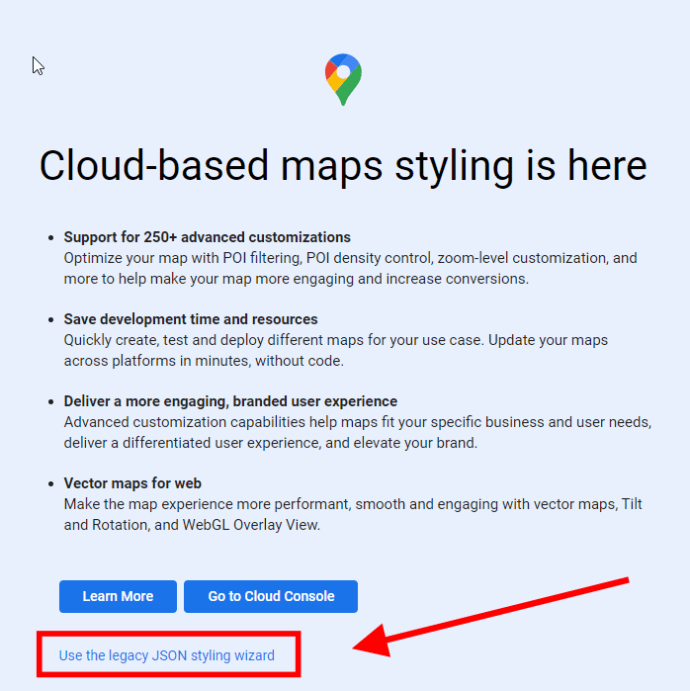 Arahkan ke area pilihan Anda.
Arahkan ke area pilihan Anda.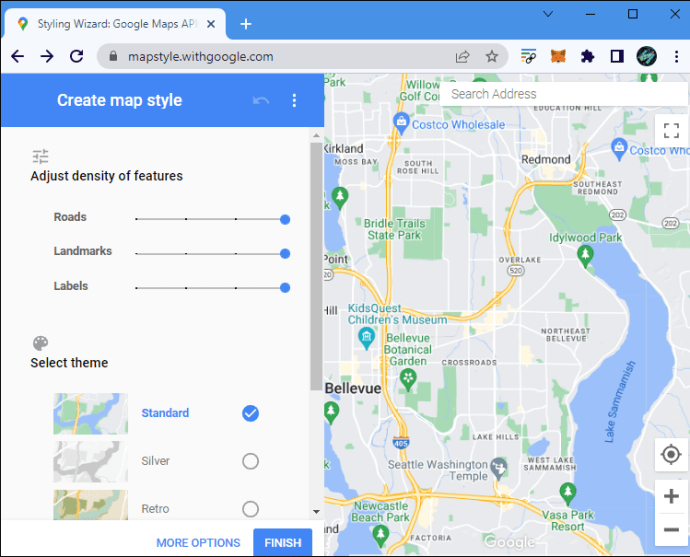 Turunkan penggeser kepadatan “Tentara” agar sesuai dengan kebutuhan Anda. Label dan pin akan hilang, dan Anda akan melihat pratinjau perubahannya. Nama jalan akan tetap ada kecuali Anda menyesuaikan penggeser “Label”.
Turunkan penggeser kepadatan “Tentara” agar sesuai dengan kebutuhan Anda. Label dan pin akan hilang, dan Anda akan melihat pratinjau perubahannya. Nama jalan akan tetap ada kecuali Anda menyesuaikan penggeser “Label”.
Klik “Opsi lainnya” di bagian bawah untuk setelan lanjutan.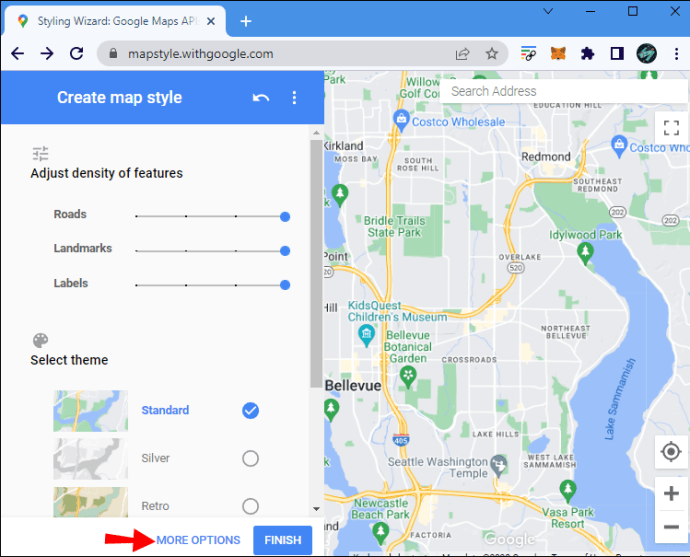 Setelah menyesuaikan peta dengan kebutuhan, Anda dapat membuat tangkapan layar menggunakan program tangkapan layar favorit. Mengklik”Selesai”TIDAK memberikan opsi simpan/ekspor karena Anda berada di Google Maps Cloud Platform untuk bisnis dan developer.
Setelah menyesuaikan peta dengan kebutuhan, Anda dapat membuat tangkapan layar menggunakan program tangkapan layar favorit. Mengklik”Selesai”TIDAK memberikan opsi simpan/ekspor karena Anda berada di Google Maps Cloud Platform untuk bisnis dan developer.
Meskipun aplikasi ini memberi Anda kontrol besar atas apa yang muncul di peta, aplikasi ini tidak memungkinkan Anda untuk menggunakannya secara langsung. Opsi ini lebih cocok saat Anda memerlukan tangkapan layar peta khusus.
Hapus Label
Jika Anda merasa terganggu dengan Label pribadi yang tidak lagi Anda gunakan, Anda dapat hapus. Begini caranya di PC:
Buka Google Maps di browser Anda.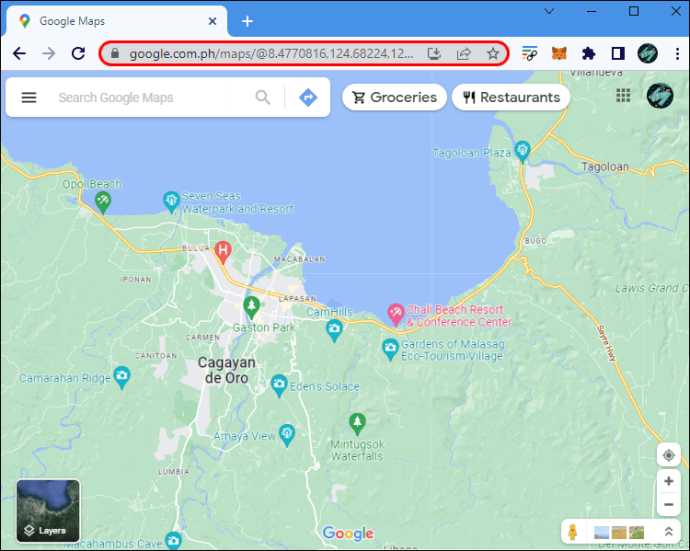 Klik menu hamburger di bilah pencarian.
Klik menu hamburger di bilah pencarian.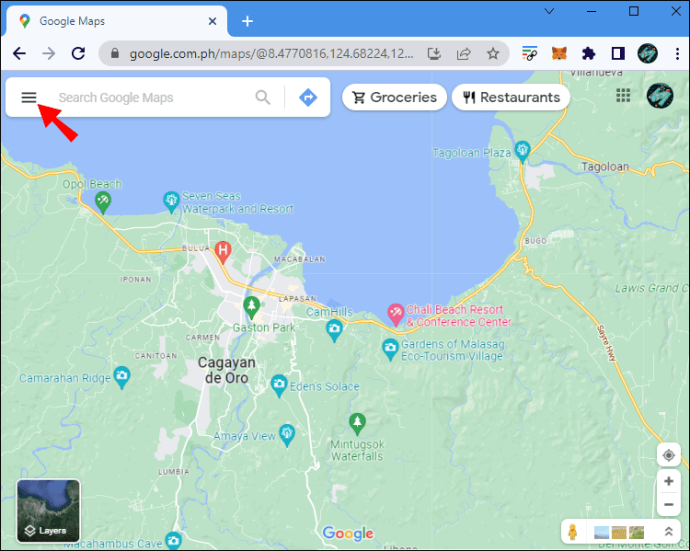 Pilih pilihan tempat”. Sidebar baru akan terbuka.
Pilih pilihan tempat”. Sidebar baru akan terbuka.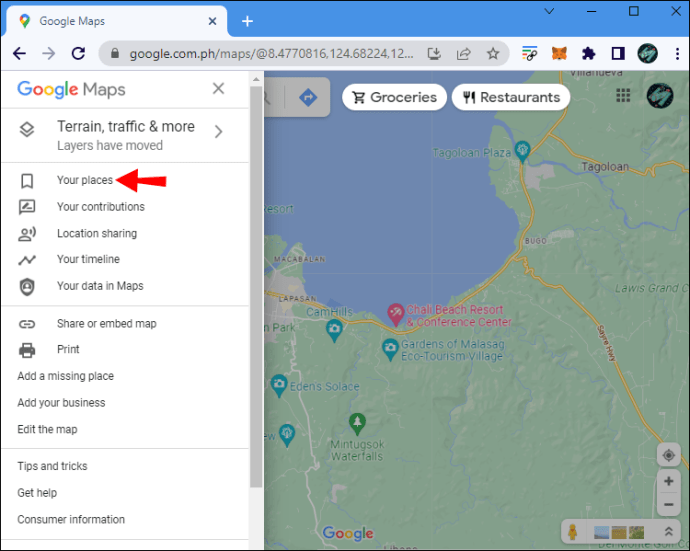 Temukan tab “Berlabel”di bagian atas.
Temukan tab “Berlabel”di bagian atas.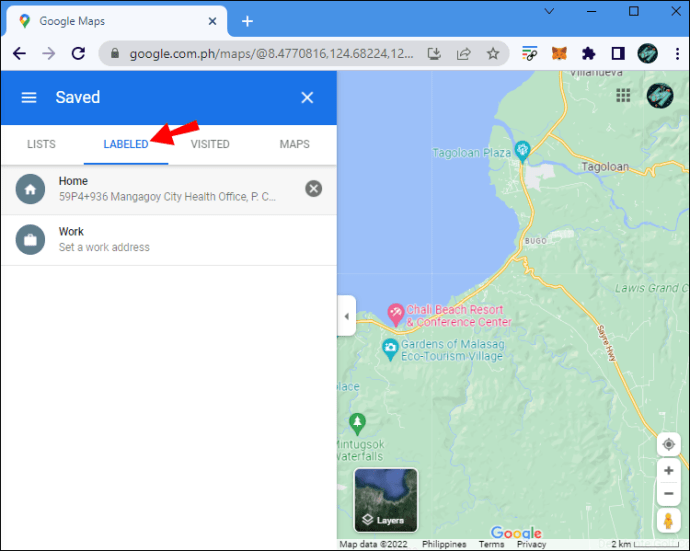 Klik ikon”X”abu-abu di samping Label yang ingin Anda hapus.
Klik ikon”X”abu-abu di samping Label yang ingin Anda hapus.
Catatan: Anda dapat mengedit tempat tersimpan di jendela ini dengan memilih tab “Daftar”. Tidak seperti Label, Anda dapat menyembunyikan pin tersimpan dengan mengeklik tiga titik vertikal dan memilih “Sembunyikan di peta Anda.”
Cara Mematikan Label di Google Maps pada iPhone
Seperti yang disebutkan, tidak ada setelan yang memungkinkan Anda menyembunyikan Label khusus/pribadi di Google Maps. Namun, Anda masih dapat memperoleh hasil yang serupa dengan menggunakan mode penyamaran. Menghapus Label yang tidak lagi Anda perlukan juga akan merapikan peta Anda.
Buka mode Penyamaran
Berikut satu hal yang dapat Anda lakukan di iPhone untuk mendapatkan tampilan Google Maps tanpa ada Label yang terlihat:
Luncurkan browser seluler Anda dan buka jendela penyamaran atau pribadi.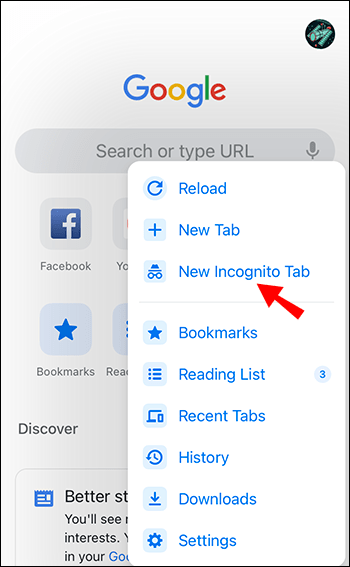 Buka Google Situs Maps.
Buka Google Situs Maps.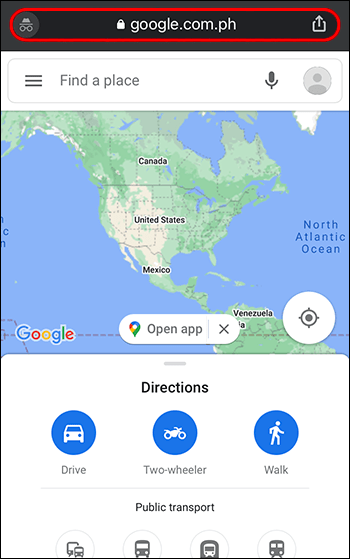
Versi web seluler Google Maps biasanya lebih terbatas daripada aplikasinya, jadi solusi ini mungkin tidak selalu memotongnya. Anda harus keluar dari akun Google Anda dan masuk ke akun lain untuk mendapatkan hasil yang serupa di aplikasi.
Hapus Label Lama
Cara lain untuk menghapus Label Anda adalah dengan menghapusnya. Ikuti langkah-langkah ini di iOS.
Buka Google Maps iOS aplikasi.
Ketuk “Disimpan”di bagian bawah.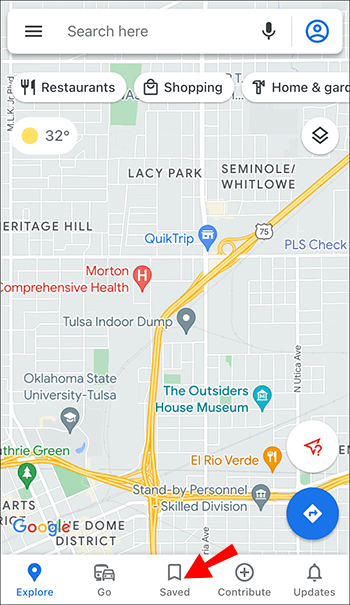 Gulir ke bawah untuk menemukan”Berlabel”di antara daftar Anda dan ketuk.
Gulir ke bawah untuk menemukan”Berlabel”di antara daftar Anda dan ketuk.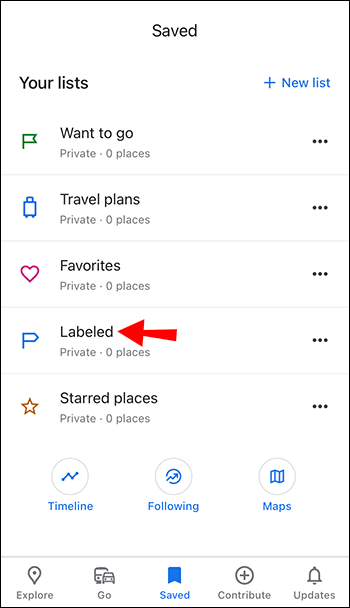 “Tekan tombol tiga titik vertikal di sebelah Label dan hapus label yang ingin Anda hapus.
“Tekan tombol tiga titik vertikal di sebelah Label dan hapus label yang ingin Anda hapus.
Cara Mematikan Label di Google Maps di Android
Untuk mematikan Label Google Maps di perangkat Android Anda, gunakan mode penyamaran atau hapus seluruh label Anda.
Gunakan Mode Penyamaran
Anda dapat mengakses Google Maps dari jendela penyamaran, jadi Anda tidak perlu label khusus Anda di peta.
Buka browser seluler Anda lalu jendela penyamaran baru.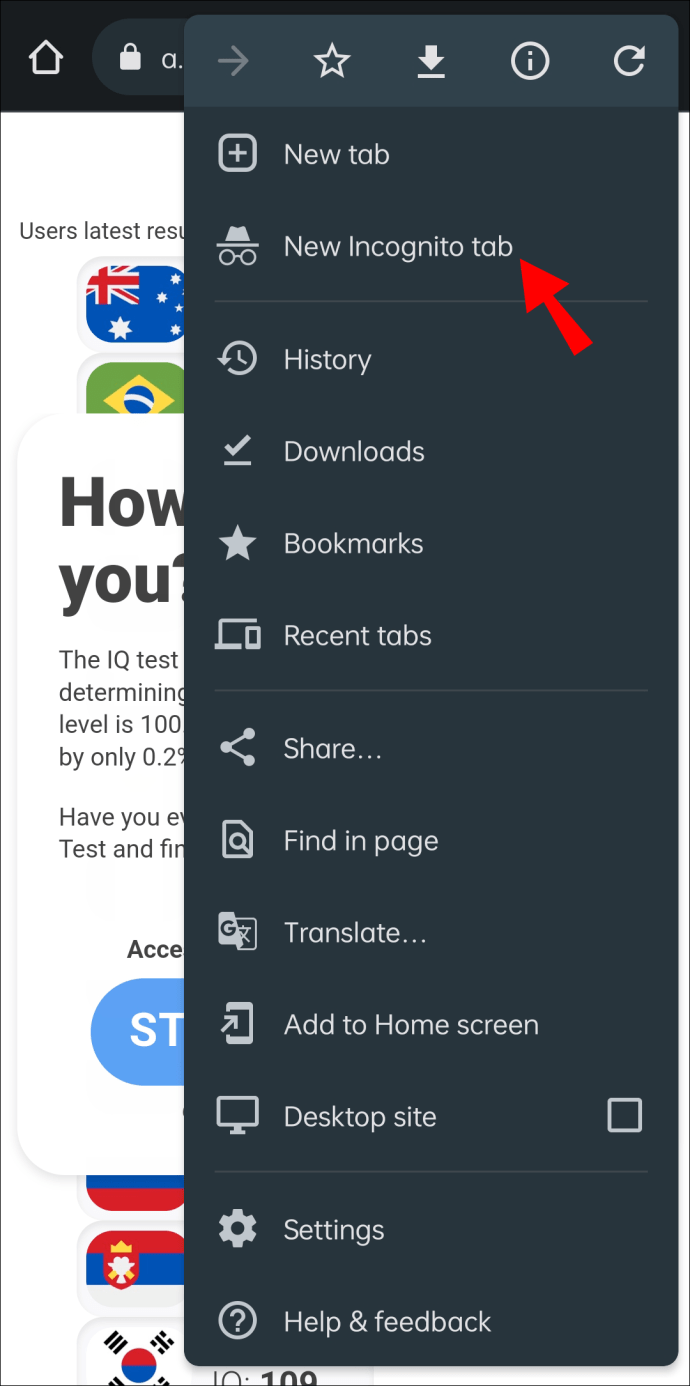 Buka Google Maps situs web.
Buka Google Maps situs web.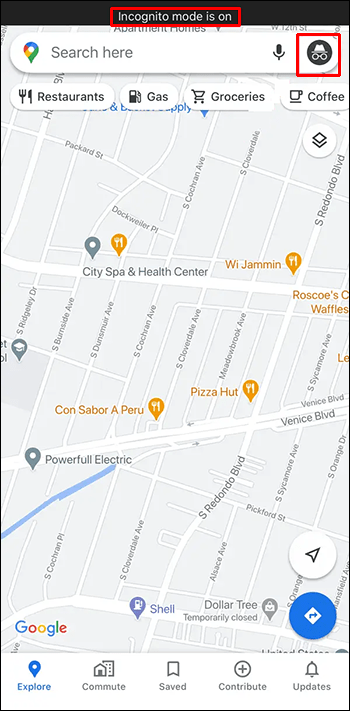
Anda mungkin menemukan bahwa versi browser seluler tidak menawarkan pengalaman mulus yang sama seperti aplikasi Google Maps. Jika merasa tidak nyaman, Anda dapat masuk ke akun Google lain di perangkat Android untuk melihat peta tanpa Label yang disimpan sebelumnya.
Hapus Label Anda
Anda dapat menghapus Label tidak lagi Anda gunakan untuk mendeklarasikan peta Anda. Berikut cara menghapus Label di perangkat Android.
Luncurkan aplikasi Android Google Maps.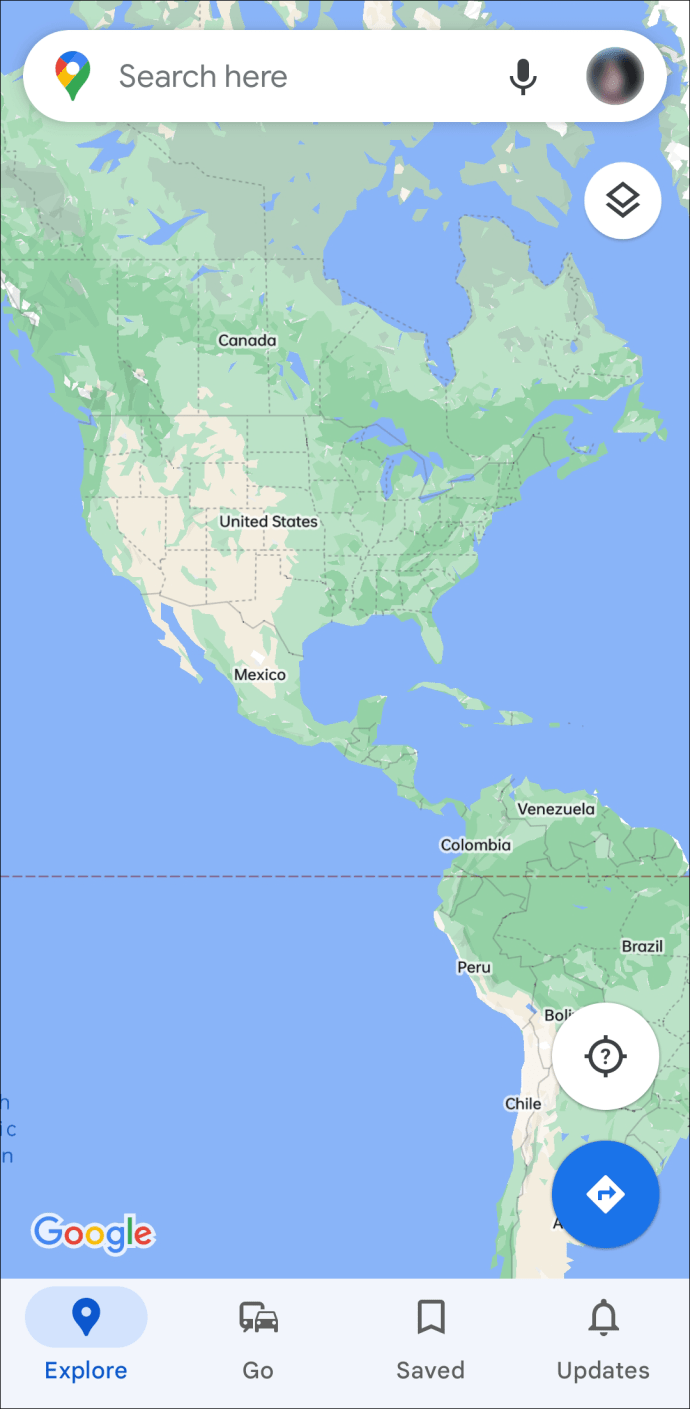 Ketuk tab “Tersimpan”di bagian bawah.
Ketuk tab “Tersimpan”di bagian bawah.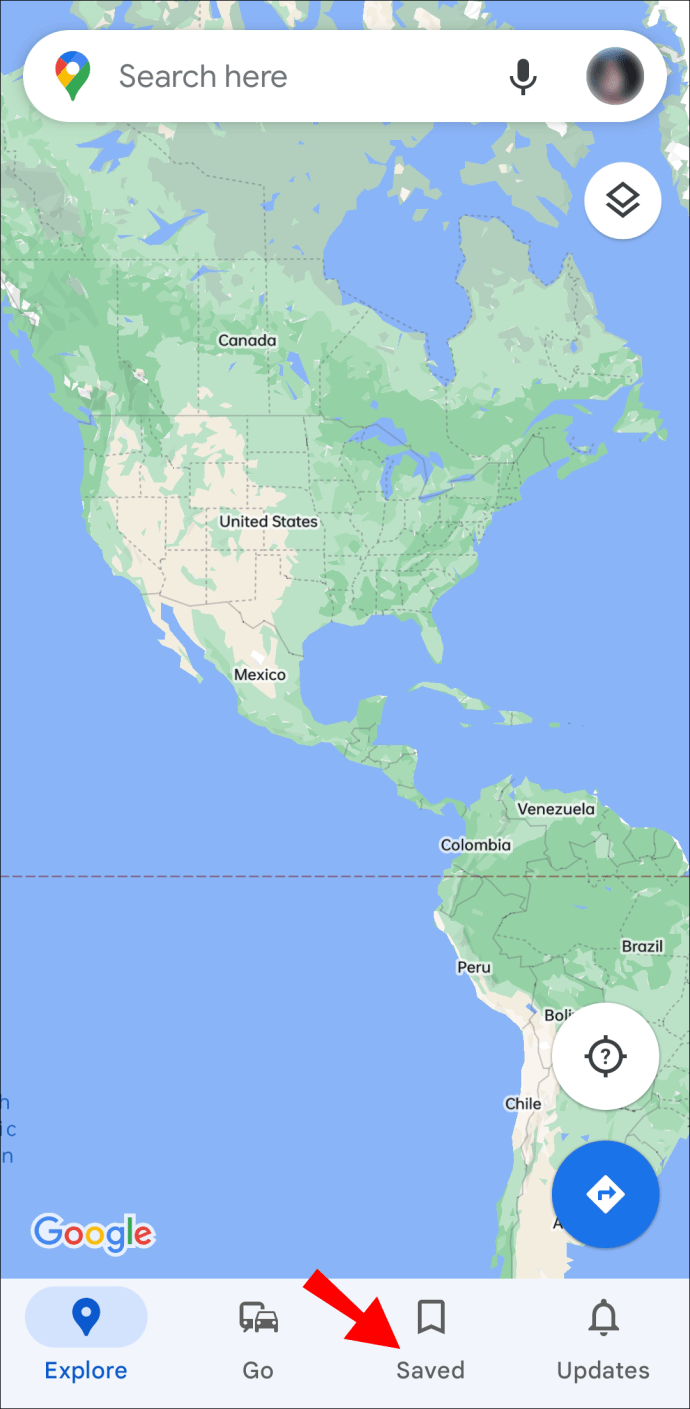 Gulir ke bawah dan pilih “Berlabel”(Berlabel di Inggris Raya) di bawah “Daftar Anda.”
Gulir ke bawah dan pilih “Berlabel”(Berlabel di Inggris Raya) di bawah “Daftar Anda.”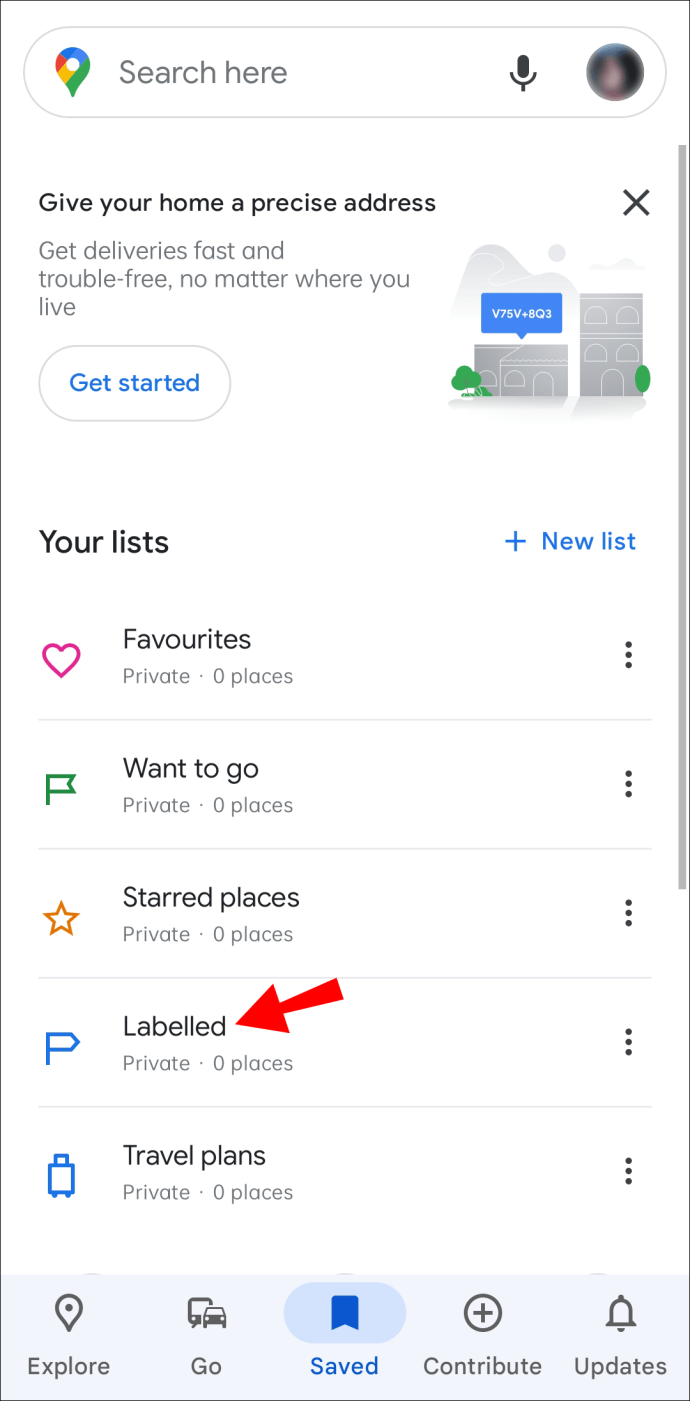 Tekan tiga titik vertikal di samping Label dan hapus label yang ingin Anda hapus.
Tekan tiga titik vertikal di samping Label dan hapus label yang ingin Anda hapus.
FAQ Label Google Maps
Dapatkah saya menyembunyikan label khusus saya di Google Maps?
Sayangnya, menyembunyikan label khusus/pribadi Anda di Google Maps dengan menekan tombol tidak mungkin. Meskipun demikian, Anda dapat menggunakan mode penyamaran atau masuk dengan akun Google lain untuk melihat peta tanpa lokasi yang telah Anda tandai. Anda juga dapat menyembunyikan Label dengan menonaktifkan semua label Google Maps menggunakan salah satu metode sebelumnya di atas.
Apakah Label Google Maps bersifat publik?
Fitur Label di Google Maps memungkinkan Anda untuk tambahkan nama khusus ke pin apa pun atau buat yang baru kapan saja. Anda akan melihat nama tempat berubah di peta saat Anda memberi label ulang atau nama yang Anda beri label baru. Tapi jangan khawatir; label ubahsuaian dan nama yang diganti hanya dapat dilihat oleh Anda.
Jaga Privasi Label Anda
Label adalah fitur Google Maps yang luar biasa, tetapi Google belum menawarkan lebih banyak opsi terkait tampilannya. Jika Anda ingin menyembunyikan label tambahan Anda, gunakan salah satu metode di atas. Di PC, Anda juga dapat menyembunyikan semua label untuk mengamati peta tanpa pin menghalangi tampilan.
Metode apa yang Anda gunakan untuk menyembunyikan Label yang tidak diinginkan dari peta Anda? Beri tahu kami di bagian komentar di bawah.
Penafian: Beberapa halaman di situs ini mungkin menyertakan tautan afiliasi. Ini tidak memengaruhi editorial kami dengan cara apa pun.